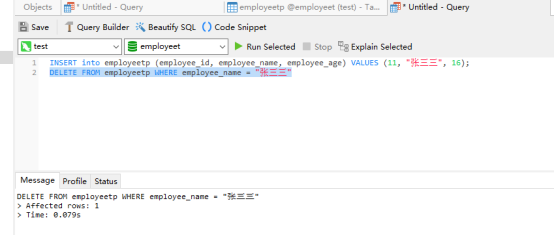navicat for mysql的下载、安装与基本使用
1.下载
下载地址:https://www.navicat.com/en/download/navicat-for-mysql
需要说明的一点是navicat 是收费的,试用版只有14天的试用期。
选择自己需要的版本进行下载:
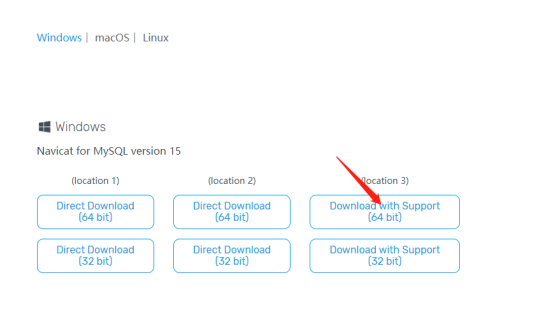
2.安装
双击应用程序,开始进行安装:

可以一路next到底,直至安装完成。
3.使用
3.1.连接
点击桌面的快捷方式图标,打开Navicat for MySQL。
主程序界面如下:
单击“Connection”按钮,选择“MySQL”,打开“MySQL-New Connection”新建连接。
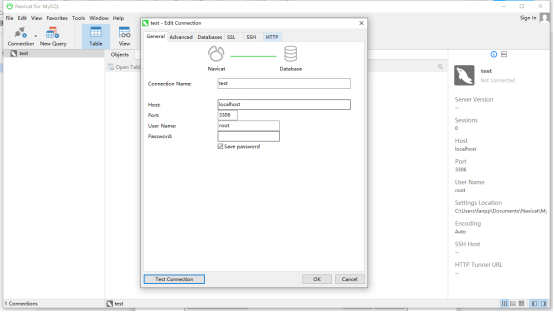
输入“Connection Name”,“Password”,单击“Test COnnection”按钮,创建连接。
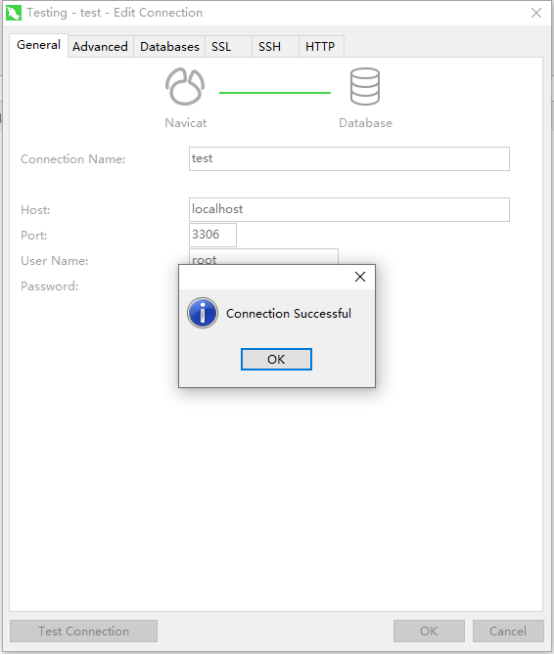
若出现如下错误:一种可能的原因是密码错误,也可能是因为没有在mysql中启动mysql服务器

在cmd中输入net start mysql,启动mysql服务。

输入“Connection Name”,“Password”,单击“Test COnnection”按钮,弹出“Connection Successful”对话框,则此次连接创建成功。
3.2.新建数据库
双击刚创建的连接“test”,可以看到已经存在的数据库。
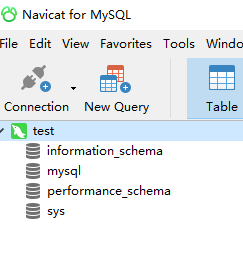
方式一:在连接“test”的上右键单击,在弹出的菜单中点击New Database,创建数据库。
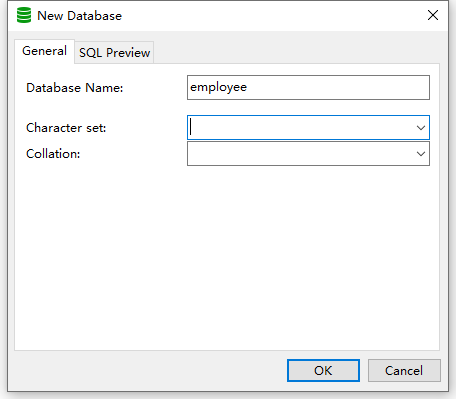
输入数据库名称,字符集,Collation可为空。点击OK即可完成数据库的创建。
方式二:输入一下语句创建:
格式:
CREATE DATABASE 数据库名;
CREATE DATABASE employeeT;
CREATE DATABASE employeeT1;
DROP DATABASE employeeT1;
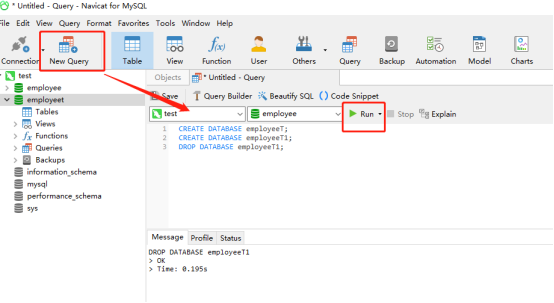
3.3.创建表
方式一:在刚新建的数据库“employee”上双击,即可展开数据库。在Table上,右键单击,在出现的菜单中选择New Table,即可进行表的创建。
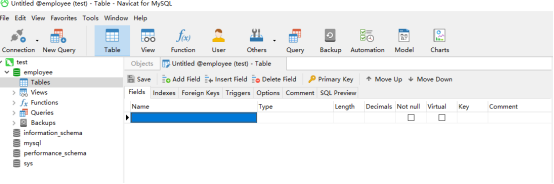
设置属性:
其中,employee-id字段(属性)是主属性,即“key primary”。而且,主键不能为空,需在not null 选项中打钩。
一般ID字段都会设置成自增型“Auto Increment”。
点击”Add Files”选项,可增加一个字段。
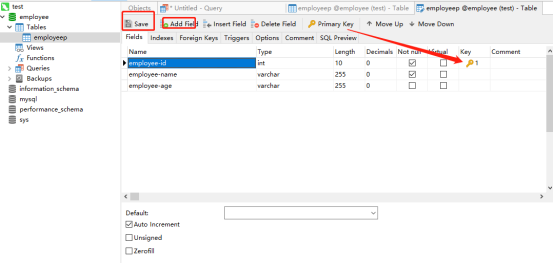
信息输入完毕后,点击save,输入表的名称,点击OK,保存表。
方式二:输入一下语句进行创建表
格式:
CREATE TABLE table_name (column_name column_type);
CREATE TABLE employeetp(employee_id INT AUTO_INCREMENT,
employee_name VARCHAR(255) NOT NULL,
employee_age VARCHAR(255),
PRIMARY KEY ( employee_id )
);
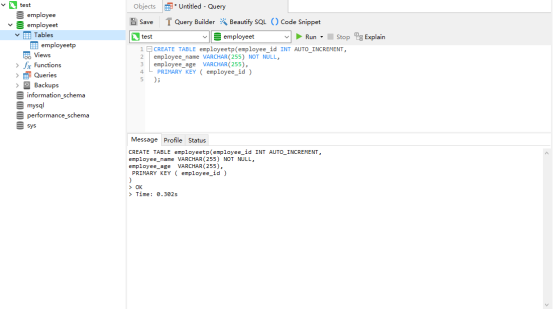
3.4.增删改查数据
方式一:在刚创建的表“employeep”上右键单击,在弹出的选择菜单中,点击Open Table:
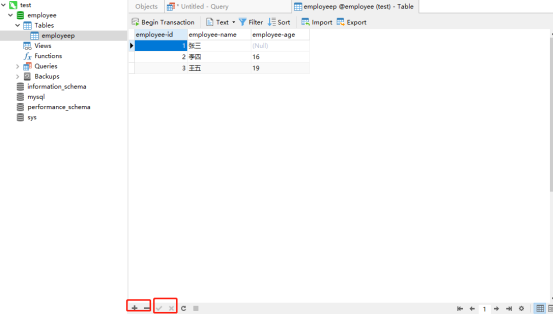
下方的“+”/“-”用于添加/删除一条记录(行),“√”/“×”用于保存修改/撤销修改。
方式二:输入以下语句进行操作:
1.插入数据
格式:
INSERT INTO table_name ( field1, field2,...fieldN )
VALUES
( value1, value2,...valueN );
INSERT into employeetp (employee_id, employee_name, employee_age) VALUES (1, "张三", 16);

2.查询数据
格式:
SELECT column_name,column_name
FROM table_name
[WHERE Clause]
[LIMIT N][ OFFSET M]
SELECT employee_name FROM employeetp where employee_age = 16 LIMIT 1;

3.修改数据
格式:
UPDATE table_name SET field1=new-value1, field2=new-value2
[WHERE Clause]
UPDATE employeetp set employee_name = "六六六" where employee_age = 17;
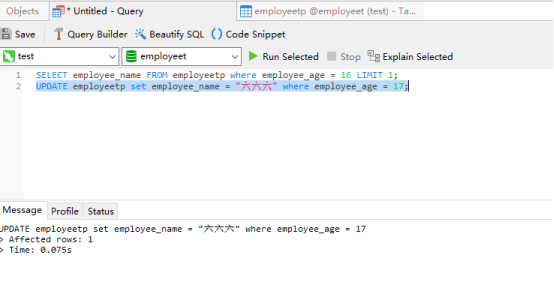
4. 删除数据
格式:
DELETE FROM table_name [WHERE Clause]
DELETE FROM employeetp WHERE employee_name = "张三三";